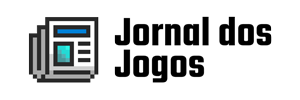A Nvidia revelou que as suas tecnologias RTX seriam implementadas para Minecraft ainda em meados de 2019 como um recurso exclusivo para quem possui uma placa de vídeo da linha RTX de primeira ou segunda geração, além da versão de Minecraft para Windows (Bedrock). Para habilitar o Ray Tracing nesse jogo, porém, você precisa fazer mais do que apenas selecionar algo como RTX ON no menu de configurações, por isso vamos mostrar em detalhes como usar Ray Tracing e DLSS em qualquer mundo de Minecraft Bedrock.
De forma resumida, você não consegue habilitar Ray Tracing usando o pacote de texturas padrão (ou Vanilla) de Minecraft, então é preciso adicionar um pacote de texturas diferente para o seu mundo e esse processo pode não ser muito intuitivo para a maioria dos jogadores.
Lembrando que Minecraft já está disponível no Xbox Game Pass de computadores, que pode ser assinado por R$ 1 no primeiro mês. Os usuários também podem utilizar a Live Gold para conseguir o serviço mais barato anualmente.
Abrindo um mundo de demonstração da Nvidia
Se você só quer “dar uma olhadinha” no que essa tecnologia é capaz de entregar com a sua placa de vídeo, mas não vai jogar sempre com RTX ON, a solução mais prática é baixar um mapa RTX personalizado criado pela Nvidia, que já tem tudo pronto para habilitar Ray Tracing e DLSS. Existem vários mapas diferentes como Color, Light and Shadow RTX, Medieval RTX e mais. Veja o passo a passo para explorá-las abaixo:
- Abra o Minecraft para Windows
- Clique em Marketplace
- Pesquise por RTX na aba de pesquisa
- Clique no mapa com RTX desejado e depois no botão Grátis
- Clique em Baixar
- Agora clique em Criar esse mundo
- Ande pelo mundo para experimentar as tecnologias RTX
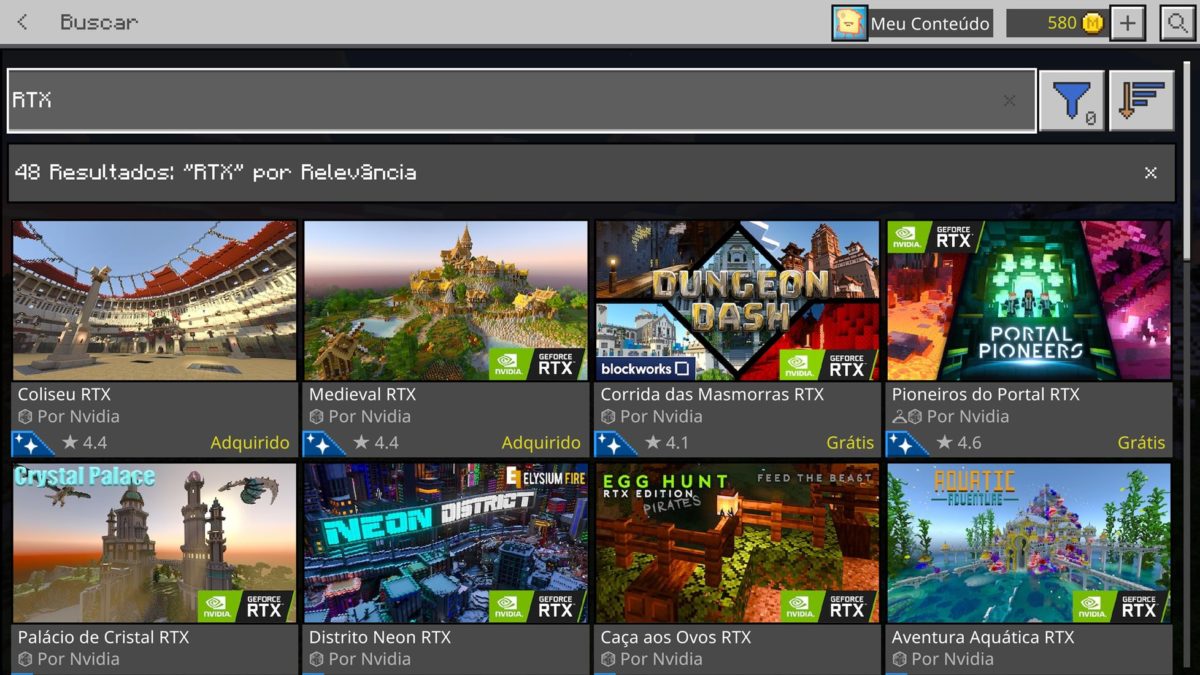
Cada um desses mapas com RTX gratuitos criados pela Nvidia já contam com um pacote de texturas específico que, além de aplicarem os efeitos de iluminação por Ray Tracing, também podem ter algumas mudanças, como madeira e pedra mais realista e aparência de relevo 3D em alguns blocos.
Como usar RTX no seu próprio mundo
Aplicar os efeitos de Ray Tracing em qualquer mundo criado é possível, mas você precisa baixar e substituir manualmente o pacote de texturas padrão por algum pacote de texturas RTX. Felizmente, a Nvidia disponibilizou alguns para dowload na página oficial de guia para RTX para Minecraft da Nvidia. No entanto, nos meus testes essas opções não agradaram muito e até apresentaram problemas gráficos, então decidi buscar por pacotes de texturas de terceiros e encontrei o Vanilla RTX Normals, criado no final de 2020 por CubeIR.
Como converter Xbox Live Gold em Game Pass Ultimate
Portanto, nesse tutorial, veja como configurar especificamente o pacote Vanilla RTX Normals, que mantém muito do aspecto original das texturas de Minecraft mas adiciona efeitos de Ray Tracing em alguns blocos específicos, como de água, vidro, lava e mais. Se você quer uma aparência diferente para seu mundo, pode procurar por outros pacotes de texturas no site mcpedl.com (ou em outros lugares), como o Vanilla RTX, Kelly’s Minecraft Vanilla RTX ou até o DIG for Bedrock. O processo de configuração de qualquer pacote de texturas é praticamente idêntico.
Passo a Passo: Instalando o Vanilla RTX Normals
- Abra a página do pacote de texturas e role a página até Downloads
- Clique no primeiro link: Vanilla-RTX-Normals (v1.6.0 Release) (.mcpack)
- Você será redirecionado para outra página, clique em Free access with ads
- Clique em Discover articles para liberar o Download
- Depois clique no botão de download e baixe o arquivo normalmente pelo Media Fire
- Você deve baixar um arquivo chamado Vanilla-RTX-Normals.mcpack, para instalar o pacote de texura, apenas abra o arquivo
- Isso vai abrir o Minecraft e concluir o processo de importação automaticamente
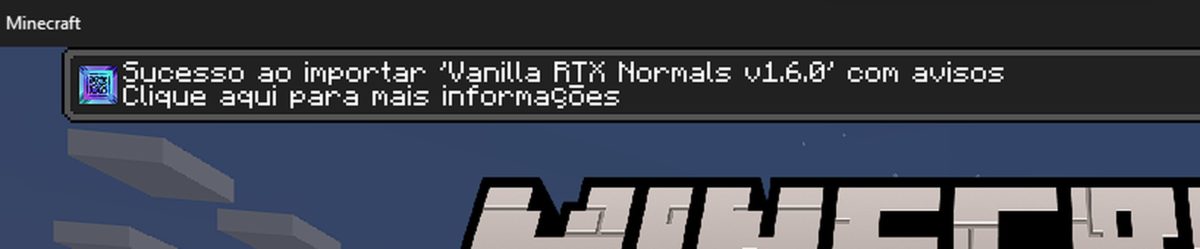
Para aproveitar todos os recursos do pacote, você ainda precisa instalar os patches separadamente na lista de downloads. Veja como:
- Volte para a página do Vanilla RTX Normals
- Clique no botão de dowload com a indicação de patch (você precisa fazer isso para cada patch), como o Clear Water patch, que deixa a água translúcida e com um melhor efeito de Ray Tracing
- Você vai ser redirecionado para o Media Fire, baixe o arquivo
- Abra o arquivo já baixado (como o Clear Water patch.mcpack) para instalá-lo no jogo
- Faça isso para todos os patches que desejar
Agora que todos os pacotes de textura foram adicionados ao Minecraft para Windows, você precisa abrir o jogo para ativá-los nos seus próprios mundos, mas isso é bem fácil. É só clicar em Opções > Recursos Globais > Meus Pacotes, ativar o pacote Vanilla RTX Normals v1.6.0 e todos os seus patches e adicionais.
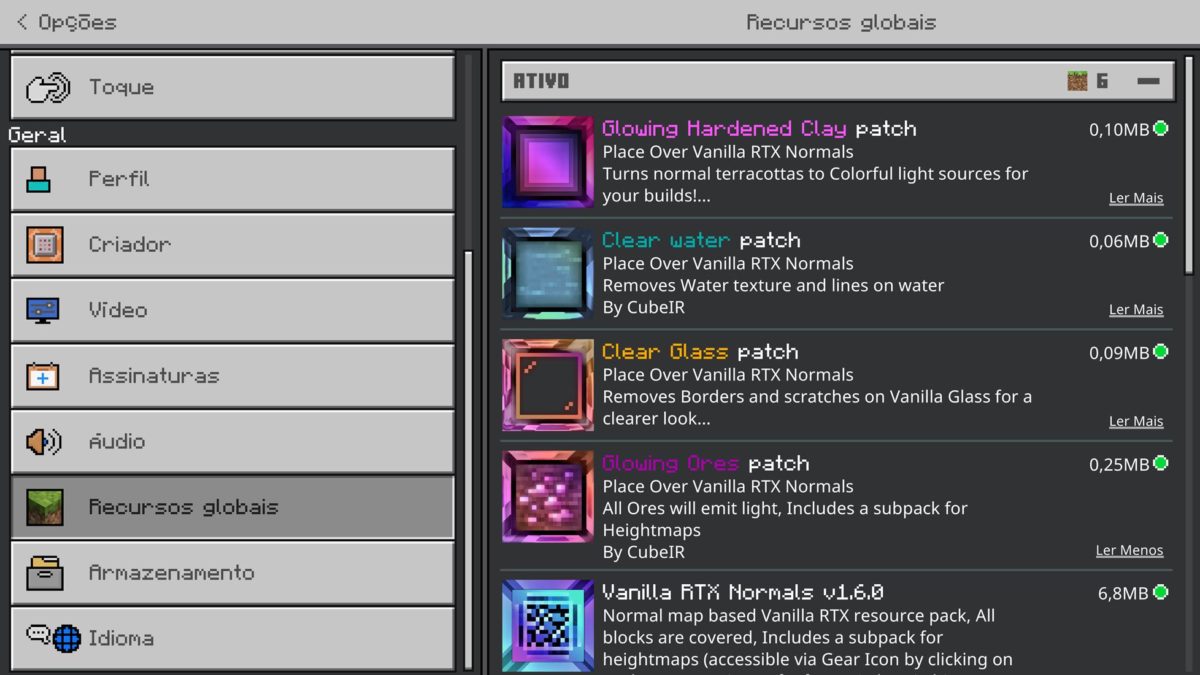
Está feito! Você já fez tudo o que precisava para jogar Minecraft com RTX, agora é só abrir o seu mundo e aproveitar, garantindo que os pacotes de texturas e as opções Ray Tracing e Upscaling estão ativas nas configurações.



Problemas de performance: Desativando o V-Sync
Ao abrir um mundo de Minecraft usando RTX pela primeira vez, você pode se deparar com grandes oscilações de taxas de quadros, ou eles podem até mesmo ficar travados a 30fps mesmo que sua GPU seja capaz de entregar mais performance. Isso é um problema causado pelo V-Sync nativo do game, mas infelizmente você não pode simplesmente desativá-lo nas configurações.
Por isso, aqui está um breve tutorial dedicado apenas para desligar esse recurso de outra forma. Nos meus testes, a RTX 3070 que antes estava rodando o jogo a 30fps, passou a rodar entre 55 fps e 65 fps, com picos de mais de 70fps.
- Aperte as teclas Windows + R e pesquise por AppData
- Abra a pasta Local
- Abra a pasta Packages
- Procure e abra a pasta Microsoft.MinecraftUWP_8wekyb3d8bbwe
- Abra a pasta LocalState
- Agora abra a pasta Games e depois a pasta com.mojang
- Abra a pasta minecraftpe
- Depois, procure o arquivo options.txt e abra
- Procure por gfx_vsync:1 (na linha 35) e altere o valor 1 para 0
- Salve o arquivo (Ctrl + S)
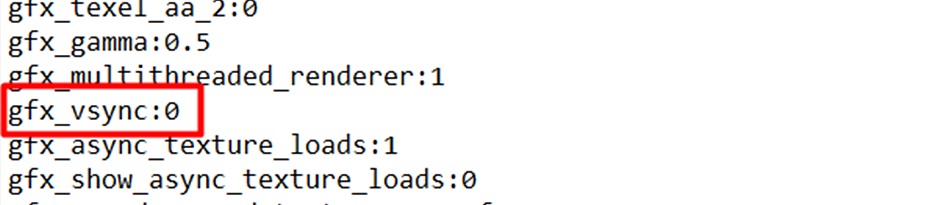
A partir de agora você já pode abrir o seu jogo que a taxa de quadros estará destravada. Isso pode ajudar muito quando o Ray Tracing é usado em Minecraft, mas se por qualquer motivo você preferir o V-Sync ligado, basta voltar para o arquivo options.txt e alterar o valor de 0 para 1 novamente.
Observações
Alguns pacotes de textura são baixados como arquivo .zip e você precisa manualmente adicioná-los na pasta Resource Packs do Minecraft Bedrock. Essa pasta está localizada em C:\Users\usuario\AppData\Local\Packages\Microsoft.MinecraftUWP_8wekyb3d8bbwe\LocalState\games\com.mojang\resource_packs. (Use Win + R e pesquise AppData para acessar a pasta AppData).
Como a implementação do Ray Tracing em Minecraft é muito pesada, o jogo só permite que você renderize até 24 chunks. No meu caso, a RTX 3070 consegue segurar bem essa quantidade, mas você pode testar com o seu PC para ver como fica a melhor relação entre performance e distância de visão. Lembre-se de desabilitar o V-Sync para ter uma melhor experiência.
No pacote de textura Vanilla RTX Normals, o bloco de terracota emite luz (graças ao patch Glowing Hardened Clay). Isso não tem um sentido prático, mas sim criativo, para que os jogadores possam montar efeitos de luz (até mesmo com cores diferentes) com facilidade, mesmo em mundos de sobrevivência.

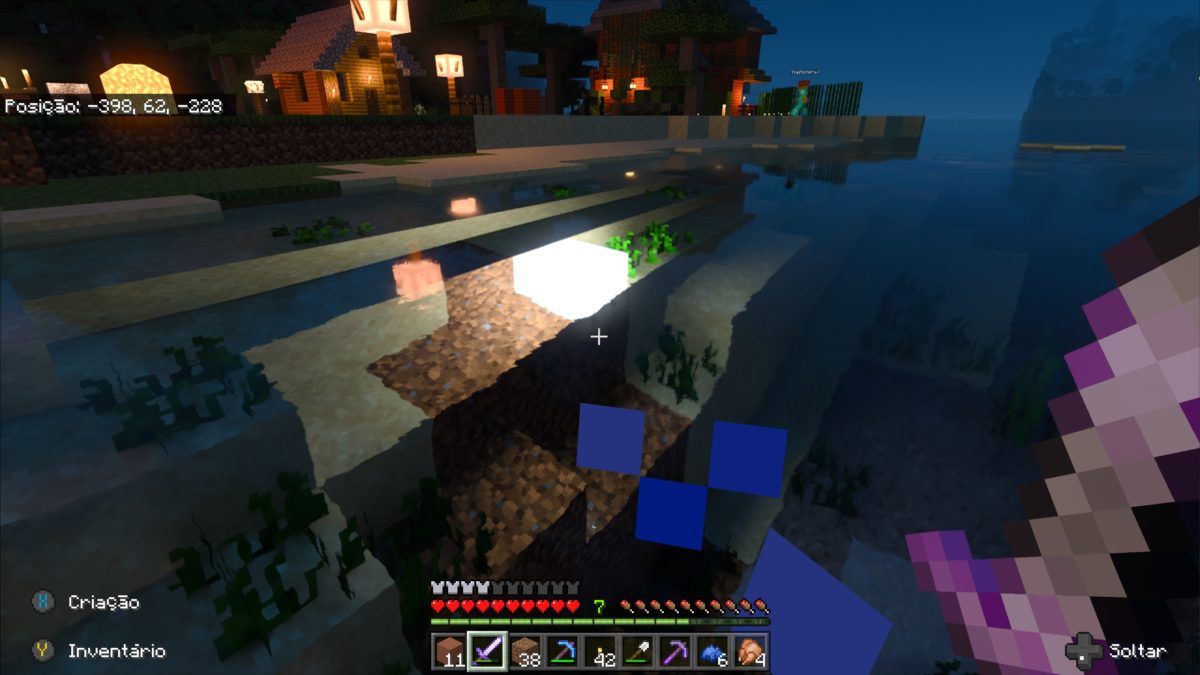
Se você quer dar uma chance para Minecraft com RTX mas não possui o jogo, pode assinar o Xbox Game Pass para ter aceso tanto ao Minecraft Java Edition quanto o Minecraft para Windows (Bedrock) no seu PC. Os efeitos de Ray Tracing só estão disponíveis para a versão Bedrock para PCs com placas de vídeo Nvidia RTX.